Contrassegnando gli articoli vecchi e obsoleti come inattivi, ridurrai le dimensioni degli elenchi che hai quando cerchi o rapporti sui prodotti. In questo modo sarà più facile e veloce trovare ciò di cui hai bisogno nel sistema.
Per ogni prodotto selezionato (sia tutti i prodotti per uno o più fornitori, sia tutti i prodotti di un determinato reparto o categoria per uno o più fornitori), se il Fornitore ha rimosso l'articolo dai propri dati in quanto non più disponibile, SIM contrassegnerà l'articolo come "Non può essere inserito nell'ordine di acquisto".
Se sia tu che il Fornitore non avete scorte dell'articolo, anche questo sarà contrassegnato come inattivo, in modo che sia nascosto dagli elenchi di prodotti nel sistema Cloud POS . Se disponi di un sito di e-commerce con Citrus-Lime , l'elenco o l'attributo viene reso Inattivo sul tuo sito Web, il che ha un effetto positivo sui risultati di ricerca poiché non stai pubblicizzando articoli esauriti.
1) In Cloud POS Backoffice, fai clic sull'icona del menu di navigazione:

2) Nella sezione Crea e gestisci elementi , fai clic su Procedure guidate e procedure guidate SIM :
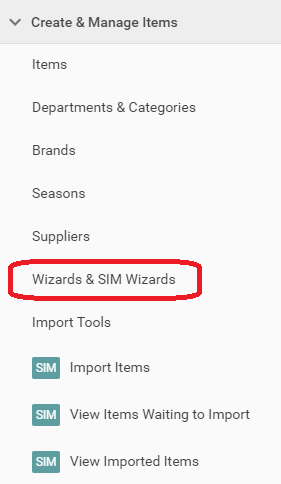
3) Nella schermata principale delle procedure guidate, selezionare la procedura guidata di aggiornamento degli elementi della SIM e fare clic su Usa SIM per aggiornare gli elementi :
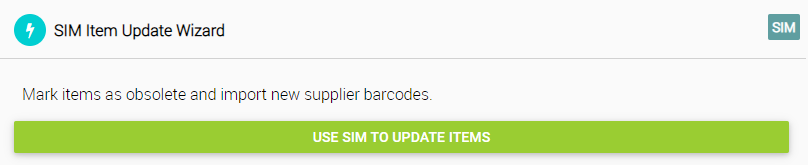
4) In questa pagina, seleziona SIM // Contrassegna articoli come obsoleti nel primo elenco a discesa, quindi seleziona i fornitori che desideri aggiornare. I fornitori selezionati vengono visualizzati nella casella a destra del menu a discesa dei fornitori:
 Se si desidera aggiornare solo un reparto o una categoria specifici, è possibile utilizzare le opzioni "Tutti gli elementi in un reparto specifico" o "Tutti gli elementi in una categoria specifica" per restringere questa selezione.
Se si desidera aggiornare solo un reparto o una categoria specifici, è possibile utilizzare le opzioni "Tutti gli elementi in un reparto specifico" o "Tutti gli elementi in una categoria specifica" per restringere questa selezione.
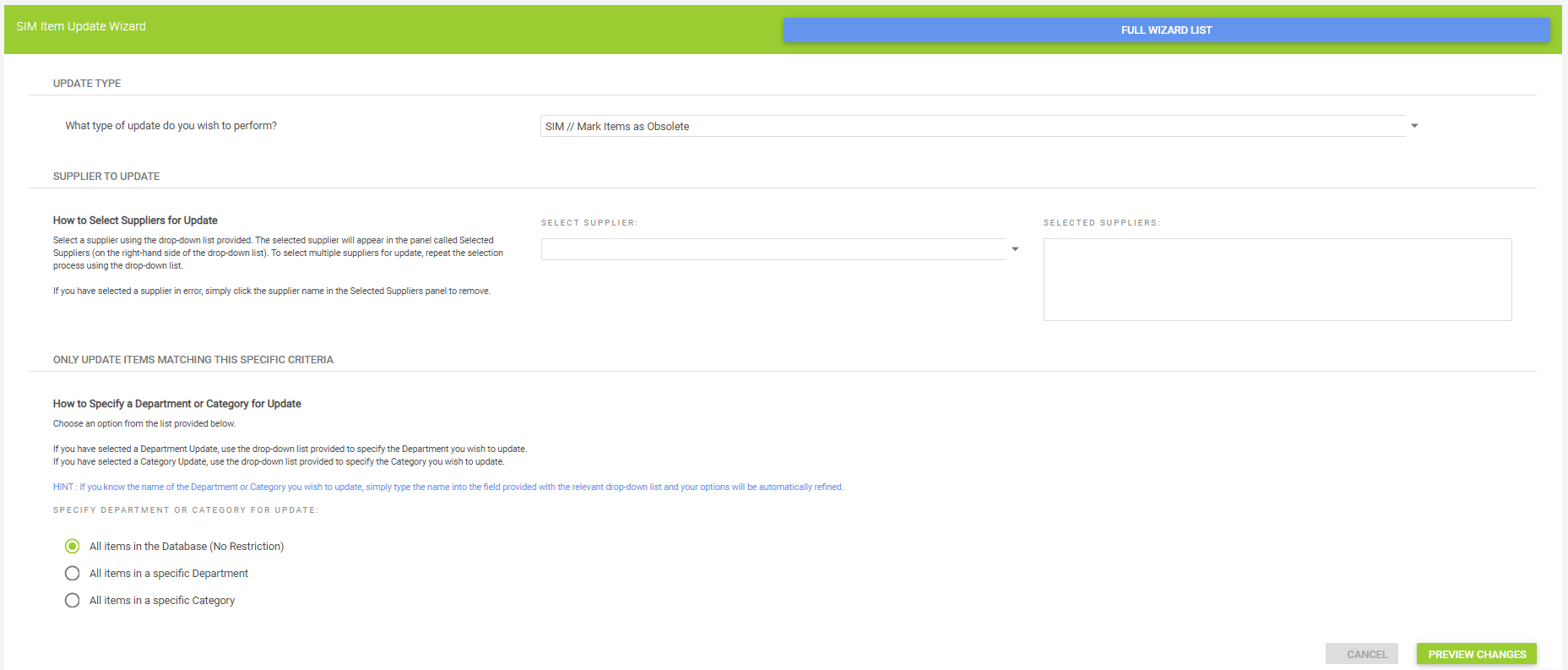
5) Per procedere, fai clic su Anteprima modifiche e riceverai un aggiornamento su quanti elementi saranno interessati da questo aggiornamento. È importante che ciò sembri ragionevole, poiché questa modifica non può essere annullata automaticamente:
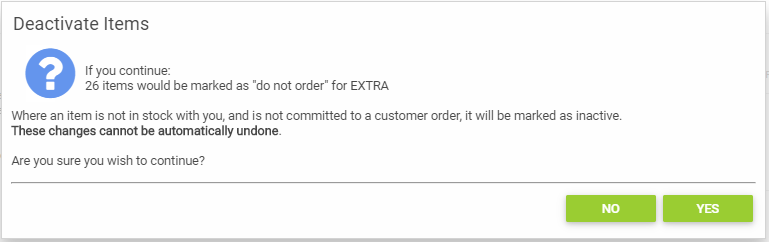
6) Se si desidera annullare l'aggiornamento, fare clic su No . Per continuare con l'aggiornamento e applicare le modifiche, fare clic su Sì . Ora verrà mostrata una conferma del numero di elementi che sono stati aggiornati:


7) Fare clic su OK e le modifiche sono state apportate al sistema.
Guarda un video: